Download 取扱説明書[第1版] - 121ware.com
Transcript
無線カード/ USB 無線アダプタ 取扱説明書 最初に確認しましょう インターネットをしましょう 付録 1 2 3 はじめに このたびは、『Aterm WL11C(無線カード)』または『Aterm WL11U (USB 無線アダプタ) 』をお買い上げいただきありがとうございます。 『Aterm WL11C(無線カード) 』または『Aterm WL11U(USB 無線アダ プタ) 』 (以下 WARPSTAR サテライトと称します)は、NTT 東日本・ NTT 西日 本の ISDN 網「INS ネット 64」にパソコンや電話機、ファクス、モデムなどを 接続するためのターミナルアダプタ『Aterm WL50T』または Aterm の TA シリ ーズに「アドオン環境」を実現する『Aterm WL30A』 (以下 WARPSTAR ベー スと称します)とセットで使用します。 WARPSTAR サテライトはワイヤレス通信機能を搭載していますので、 WARPSTAR ベースをワイヤレス親機、WARPSTAR サテライトをワイヤレス 子機として親機と離れたところから通信できます。 本書では WARPSTAR サテライトの接続のしかたから、さまざまな機能にお ける操作・設定方法など、WARPSTAR サテライトを使いこなすために必要な 事項を説明しています。WARPSTAR サテライトをご使用の前に、本書を必ず お読みください。また、本書は読んだあとも大切に保管してください。 ■ワイヤレス機器の使用上の注意 ● 本装置は、2.4GHz 帯域の電波を使用しています。この周波数帯では、電子レンジ等 の産業・科学・医療機器のほか、他の同種無線局、工場の製造ライン等で使用される 免許を要する移動体識別用構内無線局、免許を要しない特定小電力無線局、アマチュ ア無線局等(以下「他の無線局」と略す)が運用されています。 (1)本装置を使用する前に、近くで「他の無線局」が運用されていないことを確認し てください。 (2)万一、本装置と「他の無線局」との間に電波干渉が発生した場合は、速やかに本 装置の使用チャンネルを変更するか、使用場所を変えるか、または機器の運用を 停止(電波の発射を停止)してください。 (3)その他、電波干渉の事例が発生し、お困りのことが起きた場合には、Aterm(エー ターム)インフォメーションセンターにお問い合わせください。 ● 本装置は、2.4GHz 全帯域を使用する無線設備であり、移動体識別装置の帯域が回避 可能です。変調方式として DS-SS 方式を採用しており、与干渉距離は 40m です。 2.4 DS 4 2.4 :2.4GHz 帯を使用する無線設備を示す DS :変調方式を示す 4 :想定される干渉距離が 40m 以下であること ■■■ :全帯域を使用し、かつ移動体識別装置の帯域を回避可能 であることを意味する Windows, Windows NT は米国 Microsoft Corporation の米国およびその他の国における 登録商標です。 その他、各会社名、各製品名は各社の商標または登録商標です。 © NEC Corporation 2000 日本電気株式会社の許可なく複製・改変などを行うことはできません。 1 目次 はじめに ・・・・・・・・・・・・・・・・・・・・・・・・・・・・・・・・・・・・・・・・・・・・・・・・・・・・・・・・・・・・・・・・・・・・・・・・ 1 目次 ・・・・・・・・・・・・・・・・・・・・・・・・・・・・・・・・・・・・・・・・・・・・・・・・・・・・・・・・・・・・・・・・・・・・・・・・・・・・ 2 安全に正しくお使いいただくために ・・・・・・・・・・・・・・・・・・・・・・・・・・・・・・・・・・・・・・・・・・・・・・・・ 3 1 章 最初に確認しましょう 1-1 1-2 添付品を確認する・・・・・・・・・・・・・・・・・・・・・・・・・・・・・・・・・・・・・・・・・・・・・・・・・1-2 各部の名前とはたらき・・・・・・・・・・・・・・・・・・・・・・・・・・・・・・・・・・・・・・・・・・・・・1-3 WARPSTAR サテライト(WL11U / WL11C)・・・・・・・・・・・・・・・・・・・・1-3 2 章 インターネットをしましょう 2-1 2-2 2-3 どのポートに接続するか確認する・・・・・・・・・・・・・・・・・・・・・・・・・・・・・・・・・・・2-2 PC カードスロット ・・・・・・・・・・・・・・・・・・・・・・・・・・・・・・・・・・・・・・・・・・・・・・・2-2 USB ポート ・・・・・・・・・・・・・・・・・・・・・・・・・・・・・・・・・・・・・・・・・・・・・・・・・・・・・2-3 パソコンを接続する ・・・・・・・・・・・・・・・・・・・・・・・・・・・・・・・・・・・・・・・・・・・・・・・2-4 らくらくアシスタントをインストールする ・・・・・・・・・・・・・・・・・・・・・・・・・・2-4 WARPSTAR 導入ウィザードで設定する(サテライト)・・・・・・・・・・・・・・・2-7 WARPSTAR ベースとの通信状態を確認する (サテライトマネージャ)・・・・・・・・・・・・・・・・・・・・・・・・・・・・・・・・・・・・・・・・・2-12 インターネットに接続する ・・・・・・・・・・・・・・・・・・・・・・・・・・・・・・・・・・・・・・・2-13 インターネットの設定を行う前に ・・・・・・・・・・・・・・・・・・・・・・・・・・・・・・・・・2-13 インターネット接続を設定する ・・・・・・・・・・・・・・・・・・・・・・・・・・・・・・・・・・・2-14 インターネットに接続する ・・・・・・・・・・・・・・・・・・・・・・・・・・・・・・・・・・・・・・・2-18 3 章 付録 3-1 3-2 2 製品仕様・・・・・・・・・・・・・・・・・・・・・・・・・・・・・・・・・・・・・・・・・・・・・・・・・・・・・・・・・3-2 WARPSTAR サテライト(WL11U / WL11C)仕様 ・・・・・・・・・・・・・・・3-2 お問い合わせ・アフターサービス・・・・・・・・・・・・・・・・・・・・・・・・・・・・・・・・・・・3-3 インフォメーションサービス ・・・・・・・・・・・・・・・・・・・・・・・・・・・・・・・・・・・・・・3-3 ホームページ「AtermStation」・・・・・・・・・・・・・・・・・・・・・・・・・・・・・・・・・・・・3-3 PC クリーンスポットの訪問サポート ・・・・・・・・・・・・・・・・・・・・・・・・・・・・・・・3-4 修理について ・・・・・・・・・・・・・・・・・・・・・・・・・・・・・・・・・・・・・・・・・・・・・・・・・・・・3-6 持ち込み修理先一覧 ・・・・・・・・・・・・・・・・・・・・・・・・・・・・・・・・・・・・・・・・・・・・・・3-7 1 安全に正しくお使いいただくために 安全に正しくお使いいただくための表示について 本書には、あなたや他の人々への危害や財産への損害を未然に防ぎ、 本装置を安全に正しくお使いいただくために守っていただきたい事 項を示しています。その表示と図記号の意味は次のようになってい ます。 危 険 :人が死亡する、または重傷を負う危険が 差し迫って生じることが想定される内容 を示しています。 警 告 :人が死亡する、または重傷を負う可能性 が想定される内容を示しています。 注 意 :人が傷害を負う可能性が想定される内 容、および物的損害のみの発生が想定さ れる内容を示しています。 STOP お願い :本装置の本来の性能を発揮できなかった り、機能停止をまねく内容を示していま す。 ■ 絵表示の例 記号は注意(危険・警告を含む)を促す内容があ ることを告げるものです。記号の中に具体的な注意 内容(左図の場合は感電注意)が描かれています。 記号は禁止の行為であることを告げるものです。 記号の中に具体的な禁止内容(左図の場合は分解禁 止)が描かれています。 記号は行為を強制したり指示する内容を告げるも のです。記号の中に具体的な指示内容(左図の場合 は電源プラグをコンセントから抜け)が描かれてい ます。 3 警 告 設置場所 ● 風呂、シャワー室への設置禁止 風呂場やシャワー室などでは使用しないでください。漏電し て、火災・感電の原因となります。 ● 水のかかる場所への設置禁止 水のかかる場所で使用したり、水にぬらすなどして使用しな いでください。漏電して、火災・感電の原因となります。 4 安全に正しくお使いいただくために 警 告 こんなときは ● 発煙した場合 万一、煙が出ている、へんな臭いがするなどの異常状態のま ま使用すると、火災・感電の原因となります。すぐに接続コ ード類や本体の接続を取り外してください。煙が出なくなる のを確認してから、ご購入店または NEC 保守サービス受付拠 点に修理をご依頼ください。お客様による修理は危険ですか ら絶対におやめください。 ● 水が装置内部に入った場合 万一、内部に水などが入った場合は、すぐに接続コード類や本 体の接続を取り外して、ご購入店または NEC 保守サービス受 付拠点にご連絡ください。そのまま使用すると漏電して、火 災・感電の原因となります。 ● 異物が装置内部に入った場合 本装置の内部に金属類や燃えやすいものなどの異物を差し込んだ り、落としたりしないでください。万一、異物が入った場合は、 すぐに接続コード類や本体の接続を取り外して、ご購入店また は NEC 保守サービス受付拠点にご連絡ください。そのまま使用 すると、火災・感電の原因となります。特にお子様のいるご家庭 ではご注意ください。 ● 破損した場合 万一、落としたり破損した場合は、すぐに接続コード類や本体 の接続を取り外して、ご購入店または NEC 保守サービス受付 拠点に修理をご依頼ください。そのまま使用すると、火災・感 電の原因となることがあります。 5 警 告 禁止事項 ● 本装置は家庭用の OA 機器として設計されております。人命 に直接関わる医療機器や、極めて高い信頼性を要求されるシ ステム(幹線通信機器や電算機システムなど)では使用しな いでください。 ● 分解・改造の禁止 本装置を分解・改造しないでください。火災・感電の原因と なります。 ● ぬらすことの禁止 本装置に水が入ったりしないよう、また、ぬらさないように ご注意ください。漏電して火災・感電の原因となります。 ● ぬれた手での操作禁止 ぬれた手で本装置を操作したり、接続したりしないでくださ い。感電の原因となります。 その他のご注意 ● 使用禁止区域での注意 航空機内や病院内などの無線機器の使用を禁止された区域で は、本装置の電源を切ってください。電子機器や医療機器に 影響を与え、事故の原因となります。 ● ペースメーカを装着されている方の注意 植え込み型心臓ペースメーカを装着されている方は、本装置を ペースメーカ装着部から 22cm 以上離して使用してください。 電波により影響を受ける恐れがあります。 ● 異物を入れないための注意 本装置の上に花びん、植木鉢、コップ、化粧品、薬品や水の 入った容器、または小さな金属類を置かないでください。こ ぼれたり、中に入った場合、火災・感電の原因となります。 6 安全に正しくお使いいただくために 注 意 設置場所 ● 火気のそばへの設置禁止 本装置や接続コード類を熱器具に近づけないでください。ケー スや電源コードの被覆が溶けて、火災・感電の原因となること があります。 ● 湿度の高い場所への設置禁止 直射日光の当たるところや、温度の高いところ、発熱する装 置のそばに置かないでください。内部の温度が上がり、火災 の原因となることがあります。 ● 油飛びや湯気の当たる場所への設置禁止 調理台のそばなど油飛びや湯気が当たるような場所、ほこり の多い場所に置かないでください。火災・感電の原因となる ことがあります。 ● 不安定な場所への設置禁止 ぐらいついた台の上や傾いた所など、不安定な場所に置かな いでください。また、本装置の上に重い物を置かないでくだ さい。バランスがくずれて倒れたり、落下してけがの原因と なることがあります。 ● 横置き・重ね置きの禁止 本装置を横置きや重ね置きしないでください。横置きや重ね 置きすると内部に熱がこもり、火災の原因となることがあり ます。 ● 温度変化の激しい場所(クーラーや暖房機のそばなど)に置か ないでください。本装置の内部に結露が発生し、火災・感電の 原因となります。 7 注 意 禁止事項 ● 乗ることの禁止 本装置に乗らないでください。特に、小さなお子さまのいる ご家庭ではご注意ください。壊れてけがの原因となることが あります。 その他のご注意 ● 雷のときの注意 雷が鳴りだしたら、接続コード類に触れたり周辺機器の接続を したりしないでください。落雷による感電の原因となります。 ● 取扱説明書に従って接続してください。 間違えると接続機器や回線設備が故障することがあります。 8 安全に正しくお使いいただくために STOP お願い 設置場所 ● 本装置を安全に正しくお使いいただくために、次のような所 への設置は避けてください。 ・ほこりや振動が多い場所 ・気化した薬品が充満した場所や、薬品に触れる場所 ・ラジオやテレビなどのすぐそばや、強い磁界を発生する装 置が近くにある場合 ・高周波雑音を発生する高周波ミシン、電気溶接機などが近 くにある場所 ● 本装置をコードレス電話機やテレビ、ラジオなどをお使いに なっている近くで使用すると影響を与える場合があります。 ● ワイヤレス親機とワイヤレス子機間で電波の届く範囲は見通 しで約 100m です。周囲の電波状況や壁の構造(鉄筋壁、防 音壁、断熱壁)などにより、距離が短くなります。 ● 本装置とコードレス電話機や電子レンジなどの電波を放射す る装置との距離が近すぎると通信速度が低下したりデータ通 信が切れる場合があります。またコードレス電話機の通話に ノイズが入ったり、発進着信が正しく動作しない場合があり ます。このような場合は、お互いを数メートル以上離してお 使いください。 禁止事項 ● 動作中に接続コード類がはずれたり、接続が不安定になると 誤動作の原因となります。動作中は、コネクタの接続部には 絶対に触れないでください。 日ごろのお手入れ ● 汚れたら、乾いた柔らかい布でふきとってください。汚れのひ どいときは、中性洗剤を含ませた布でふいたあと、乾いた布で ふきとってください。化学ぞうきんの使用は避けてください。 ベンジン、シンナーなどの有機溶剤、アルコールは絶対に使用 しないでください。変形や変色の原因となることがあります。 9 1 最初に確認しましょう 1 WARPSTAR サテライトを設置、接続する前 に必ず確認しておきましょう。 1-1 添付品を確認する …………………………1-2 1-2 各部の名前とはたらき ……………………1-3 Windows Me は、Microsoft Windows Millennium Edition operating system の略です。 Windows 98 は、Microsoft Windows 98 operating system の略です。 Windows 2000 は、Microsoft Windows 2000 operating system の略です。 R R R R R R R R R 1-1 1-1 添付品を確認する 設置を始める前に、添付品がすべてそろっていることを確認してください。不足してい るものがある場合は、お買い上げの販売店にお問い合わせください。 ●添付品 ① WARPSTAR サテライト(WL11U または WL11C) WL11U ② USB ケーブル WL11C ③取扱説明書(本書) 無線カード/ USB 無線アダプタ 取扱説明書 最初に確認しましょう インターネットをしましょう 付録 1 2 3 WL11U に 1 本セットされています。 WL11C には添付されていません。 ④CD-ROM 「 AtermWARPSTAR ユーティリティ集」 ⑤W A R P S T A R サ テ ラ イ ト WL11U 保証書または WL11C 保証書 (お買い上げの機種により、どちらか が添付されています。) ⑥無線注意シール 1-2 1-2 各部の名前とはたらき WARPSTAR サテライト(WL11U / WL11C) WL11U 〈前面〉 〈背面〉 ③ USB ポート ①電源ランプ (PWR) ②通信表示ランプ (ACT) ①電源ランプ(PWR) ③ USB ポート 電源が入っているとき黄色で点灯しま す。(異常時は赤色で点灯します。) ②通信表示ランプ(ACT) データ通信中に緑色で点灯します。 (待機中は赤色で点灯します。) 添付の USB ケーブルを使って、パソコ ンの USB ポートに接続します。 1 最 初 に 確 認 し ま し ょ う WL11C ① PC カードコネクタ ① PC カードコネクタ パソコンの PC カードスロットに差し込み 接続します。 ②電源ランプ(PWR) ②電源ランプ(PWR) 電源が入っているとき緑色で点灯します。 ③通信表示ランプ(ACT) ③通信表示ランプ(ACT) データ通信中に緑で点灯します。 お願い ●PC カードコネクタには手を触れないでください。故障の原因となります。 1-3 2 インターネットをしましょう 2 インターネットや LAN をご利用になる前に、 この章をお読みになり、WARPSTAR とパソ コンを接続してください。最初にどのポート に接続するかを確認してください。接続する ポートごとに、ドライバのインストールから LAN の設定まで、パソコンを接続するときに 必ず行わなければならない設定について説明 しています。 2-1 2-2 2-3 どのポートに接続するか確認する ………2-2 パソコンを接続する ………………………2-4 インターネットに接続する ……………2-13 Windows Me は、Microsoft Windows Millennium Edition operating system の略です。 Windows 98 は、Microsoft Windows 98 operating system の略です。 Windows 2000 は、Microsoft Windows 2000 operating system の略です。 R R R R R R R R R 2-1 2-1 どのポートに接続するか確認する お使いのパソコンに搭載されているポートの種類ごとに、接続のしかたを確認しましょ う。ここでは確認するだけで、パソコンと WARPSTAR は接続しないでください。 ※ポートの種類についてよくわからない方は、お使いのパソコンのポートと図をよく見 比べて接続するポートを確認してください。 ●接続ポートを確認する前に(WARPSTAR サテライトが対応している OS) お使いのパソコンが WARPSTAR サテライトをご利用になれる環境になっているか確 認してください。WARPSTAR サテライトは以下の OS でのみご利用になれます。 ・ Windows Me ・ Windows 98 ・ Windows 2000 対応の OS をご利用の場合でも、お使いのパソコンの環境によっては、必要なネットワ ークコンポーネント(NetBEUI、TCP/IP)がインストールされていない場合があり ます。必要なネットワークコンポーネントがインストールされているかどうかを確認し、 インストールされていない場合に追加する方法については、添付 CD-ROM「データ通 信ガイド」「1-2 ファイルとプリンタの共有」を参照してください。 R R R お願い ●Windows R Me/98 をご利用の場合、同じパソコンの 10BASE-T ポートと USB ポート、 PC カードスロットに複数のネットワークデバイスを接続して同時に使用することはできま せん。 WARPSTAR サテライトを接続するポート以外のネットワークデバイスは、すべて機能を 停止してください。 PC カードスロット ノートパソコン PCカードスロット WARPSTARサテライト (WL11C) PC カードスロットがあるパソコンには、WARPSTAR サテライト(WL11C)を取 り付けることができます。以下の順で設定を行ってください。 「2-2 パソコンを接続する」(☛P2-4) 「2-3 2-2 インターネットに接続する」(☛P2-13) 2-1 どのポートに接続するか確認する お願い ●WARPSTAR サテライト(WL11C)をパソコンに取り付けるためには、32 ビット PC カードドライバが正常にインストールされている必要があります。 ● WARPSTAR サテライト(WL11C)はパソコンからの給電のみで動作しますが、サスペ ンド機能等により商品への給電が停止した場合、通信を行う前にカードを挿し直す必要が ある場合があります。 2 USB ポート USBポート ノートパソコン USBポート WARPSTAR サテライト (WL11U) デスクトップ パソコン USBケーブル お使いのパソコンに USB ポートがある場合は、WARPSTAR サテライト(WL11U) を添付品の USB ケーブルで接続することができます。以下の手順で設定を行ってくだ さい。 「2-2 パソコンを接続する」(☛P2-4) イ ン タ ー ネ ッ ト を し ま し ょ う 「2-3 インターネットに接続する」(☛P2-13) お願い ●WL11U はパソコンからの給電のみで動作しますが、スタンバイモードやサスペンドモー ドではご使用になれません。また、使用する USB ポートの給電能力が 500mA を保証し ているパソコンまたは USB ハブをご使用ください。 ● USB 接続でご使用いただく場合、ご使用になるパソコンによっては、スタンバイやサスペ ンド機能が使用できない場合があります。 2-3 2-2 パソコンを接続する WARPSTAR サテライト(WL11U)/(WL11C)にパソコンを接続するときは、①ドラ イバのインストール→②パソコンの接続→③ LAN の設定の順で設定を行っていきます。 これらは、すべてらくらくアシスタントの[WARPSTAR 導入ウィザード]で行います。 まず最初に、お使いのパソコンにらくらくアシスタントをインストールしてください。 ここではまだパソコンと WARPSTAR サテライトを接続しないでください。 お願い ●Ethernet インタフェースを搭載したノートパソコンの場合、LAN カード機能を停止させ ないと USB ポートが使用できません。必ず LAN カード機能を停止させてから、 WARPSTAR 導入ウィザードの設定を行ってください。(☛P2-10) らくらくアシスタントをインストールする ここではまだ、パソコンに WL11U を接続したり、カードスロットに WL11C を取り付 けないでください。 1 Windows Me/Windows 98/Windows 2000 を起動 する 2 添付 CD-ROM「Aterm WARPSTAR ユーティリティ集」 を CD-ROM ドライブにセットする R R R 4 [WARPSTAR らくらくアシスタン トのインストール]をクリックする 5 [次へ]をクリックする 6 [次へ]をクリックする メインメニュー画面が表示されます。 メインメニューが表示されないときは (☛P2-6) 3 [欲しいものだけインストール] をクリックする ユーティリティのメニュー画面が表 示されます。 2-4 2-2 パソコンを接続する 7 画面の同意書を読み、同意でき る場合は[次へ]をクリックする 10 指定したインストール先フォル ダは存在しません。フォルダを 作成しますか? という画面が 表示された場合、[はい]をク リックする インストールが開始します。 11 8 セットアップ方法を選択して、 [次へ]をクリックする [標準]を選択すると、インターネット や LAN への接続に必要なユーティリ ティがインストールされます。 [完全]を選択すると、[標準]に加え て LAN 機能の詳細を設定するユーテ ィリティであるベースマネージャもイ ンストールされます。 12 [README の表示]にチェック が入っていることを確認し、 [完 了]をクリックする 2 README をよく読んで、 [README]画面を閉じる イ ン タ ー ネ ッ ト を し ま し ょ う インストールが完了し、WARPSTAR 導入ウィザードが起動します。 9 表示されたインストール先へイ ンストールする場合は、[次へ] をクリックする インストール先を変更する場合は、 [参 照]をクリックして変更してください。 13 続けて WARPSTAR 導入ウィ ザードで LAN の設定を行う 2-5 ? らくらくアシスタントを起動するには らくらくアシスタントを終了させた後に、再度らくらくアシスタントを起動するとき は、[スタート]ボタンをクリックし、[プログラム]—[Aterm WARPSTAR ユー ティリティ]—[Aterm WARPSTAR らくらくアシスタント]をクリックします。 お知らせ ●添付 CD-ROM をセットしてもメインメニュー画面が表示されない場合は、以下の操作を 行います。 ①Windows R の[スタート]ボタンをクリックし、[ファイル名を指定して実行]を選択 する ②名前の欄に、CD-ROM ドライブ名と ¥Menu.exe と入力し、[OK]をクリックする (例: CD-ROM ドライブ名が Q の場合、Q:¥Menu.exe) ●WARPSTAR らくらくアシスタントをインストールすると、インターネット接続や WARPSTAR の設定に必要な以下のユーティリティが自動的にインストールされます。 ・ WARPSTAR らくらくアシスタント ・ WARPSTAR ダイヤルアップマネージャ ・ WARPSTAR サテライトマネージャ(サテライトのみ) ・ WARPSTAR ベースマネージャ(完全) WARPSTAR ベースマネージャは、あとからインストールすることもできます。 (☛ 添付 CD-ROM[データ通信ガイド]「1-1 LAN のデータ通信機能」) 2-6 2-2 パソコンを接続する WARPSTAR 導入ウィザードで設定する(サテライト) 1 [次へ]をクリックする 4 次の接続待ち画面が表示された ら、WARPSTAR サテライトを パソコンに接続(WL11U)、ま たは取り付け(WL11C)する ●画面は WL11C の場合です 2 2 [ワイヤレス LAN(USB ボッ ク ス )] ま た は [ ワ イ ヤ レ ス LAN(カード)]のどちらかを チェックして、[次へ]をクリ ックする WL11U をご利用の場合は[ワイヤ レ ス L A N ( U S B ボ ッ ク ス )]、 WL11C をご利用の場合は[ワイヤ レス LAN(カード) ]をクリックして ください。 ● WL11C を取り付ける パソコンのカードスロットに WL11C を取り付けます。コネクタ の向きに注意して、しっかりと奥まで 差し込んでください。 イ ン タ ー ネ ッ ト を し ま し ょ う ノートパソコン PCカードスロット WARPSTARサテライト (WL11C) 3 [実行]をクリックする ● WL11U を接続する WL11U の USB ポートとパソコン の USB ポートを添付の USB ケーブ ルで接続する コネクタには向きがあります。パソ コン側の端子にコネクタが合うよう に、向きを確認してしっかり差し込 んでください。 USBポート USBポート WARPSTARサテライト (WL11U) (次ページに続く) 2-7 5 ドライバのインストールが行わ れる 9 ドライバが自動的にインストールされ ます。 6 接続する WARPSTAR ベース のネットワーク名を選択して [OK]をクリックする 画面の表示にしたがって、[再 起動]をクリックする ドライバのインストールが終了しま す。 ご利用の OS によっては、再起動の必 要がない場合があります。 お知らせ 7 [次へ]をクリックする ●工 場 出 荷 時 の ネ ッ ト ワ ー ク 名 は 「WARPSTAR-XXXXXX」 (XXXXXX は WARPSTAR ベー ス背面に記載している 10BASE-T の MAC アドレス下 6 桁です。) 10 8 WARPSTAR ベースの電源を 入れたあと[実行]をクリック する WARPSTAR ベースの電源を入れた あと、10 分以内にネットワークの参 照をしてください。 2-8 [OK]をクリックする [通信モード]は[アクセスポイント 通信]の設定のままにしてください。 サテライトマネージャの設定が終了し ます。 2-2 パソコンを接続する 11 [次へ]をクリックする 14 パソコンを起動したときに起動 するユーティリティを設定する [ダイヤルアップマネージャを Windows 起動時に自動的に起動す る]がチェックされていることを確認 します。 サテライトマネージャを自動的に起動 するときは、[サテライトマネージャ を Windows 起動時に自動的に起動す る]をチェックします。 12 LAN の設定を入力する ①[ 管 理 者 用 パ ス ワ ー ド ]に WARPSTAR ベースの設定を変更する ためのパスワードを入力します。パス ワードには任意の英数字半角 20 文字 まで入力できます。 管理者用パスワードは、WARPSTAR ベースをベースマネージャで設定する 場合に必要となりますので、控えてお いてください。 管理者パスワード 忘れた場合は、WARPSTAR ベースを 工場出荷状態に戻して設定を消去して ください。 ②[装置名]には、WARPSTAR ベー スの名称を入力します。通常は、お買 い上げ時の設定のままでかまいません。 13 15 16 [次へ]をクリックする 2 イ ン タ ー ネ ッ ト を し ま し ょ う 設定内容を確認し、[実行]を クリックする LAN で通信するための設定が行われ ます。 [次へ]をクリックする (次ページに続く) 2-9 17 [接続設定]をクリックする 18 続けてインターネット接続の設 定を行う P2-15 の手順 4 に進みます。 ら く ら く ア シ ス タ ン ト か ら WARPSTAR 導入ウィザードを起動 した場合は、P2-14 の手順 3 に進み ます。 LAN の設定が終了し、インターネット接 続の設定になります。 らくらくアシスタントから WARPSTAR 導入ウィザードを起動した場合は、[設 定終了]をクリックするとらくらくアシ スタントメニュー画面に戻ります。 お知らせ ●初めてらくらくアシスタントをインストールしたとき以外で WARPSTAR 導入ウィザード を起動するときは、らくらくアシスタントを起動し、メニュー画面で[WARPSTAR 導入 ウィザード]をクリックしてください。 ? LAN カード機能を停止させるには Ethernet インタフェースを搭載したノートパソコンの場合、LAN カード機能を停止させな いと USBLAN と WARPSTAR サテライトが使用できないことがあります。以下の操作で LAN カード機能を停止させてから、WARPSTAR 導入ウィザードの設定を行ってください。 〈Windows Me/98 の場合〉 q [スタート]ボタン―[設定]―[コントロールパネル]をクリックする w [システム]アイコンをダブルクリックする e [デバイスマネージャ]タブをクリックする r [ネットワークアダプタ]をダブルクリックする t 不要なネットワークアダプタを選択し、[プロパティ]ボタンをクリックする y [全般]タブの[このハードウェアプロファイルで使用不可にする]をチェッ クして[OK]をクリックする 〈Windows 2000 の場合〉 q [スタート]ボタン―[設定]―[コントロールパネル]をクリックする w [システム]アイコンをダブルクリックする R R e [ハードウェア]タブをクリックする r [デバイスマネージャ]をクリックする t [ネットワークアダプタ]をダブルクリックする y 不要なネットワークアダプタを選択して右クリックする u [無効]を選択する 2-10 i [はい]をクリックする 2-2 パソコンを接続する ● WL11C の取り扱いについて 〈取り付けるとき〉 ・ WL11C のコネクタ部分に手を触れないようにしてください。 ・コネクタの向きに注意して、無理に押し込まないようにしてください。 〈取り外すとき〉 ・ WL11C を取り外すときは、以下の操作で PC カードを取り外せる状態にしてから 取り外してください。 q タスクトレイの PC カードアイコンを左クリックする w[Aterm WL11C(PC-WL/11C)の停止]をクリックする(Windows 98 の場合は[Aterm WL11C(PC-WL/11C)の中止]をクリックする) e「‘Aterm WL11C(PC-WL/11C)’は安全に取り外すことができます。」 (Windows 98 の場合は「このデバイスは安全に取り外せます」)が表示され たら、[OK]をクリックする r WL11C を取り外す R R お願い ●WL11C の取り付け位置はパソコンにより異なりますので、必ずパソコンの取扱説明書を 参照し、各メーカーの定める手順にしたがって取り付けてください。 ●らくらくアシスタントが起動しないなどの理由で、手動で WARPSTAR をセットアップする場合は、 添付 CD-ROM「データ通信ガイド」「4 ドライバの手動インストール」を参照してください。 2 イ ン タ ー ネ ッ ト を し ま し ょ う ? こんなときは 次の画面が表示された場合は、q∼yを確認して[再試行]をクリックしてく ださい。 ● Windows Me/98 の場合 q[スタート]−[ファイル名を指定して実行]をクリックする。 w“winipcfg”を入力して[OK]をクリックする。 e Ethernet アダプタ情報のプルダウンウィンドの をクリックして“WL11U (PC-WL/11U) ”を選択する。 r[すべて書き換え]をクリックする。 t IP アドレスが“192.168.0.XXX”になることを確認する。 y[OK]をクリックする。 * 手順eは WARPSTAR サテライト(WL11U)の場合です。 WARPSTAR サテライト(WL11C)のときは“WL11C(PC-WL/11C)”を 選択してください。 R 2-11 WARPSTAR ベースとの通信状態を確認する (サテライトマネージャ) サテライトマネージャを起動すると、WARPSTAR ベースと WARPSTAR サテライ トの通信状態を確認することができます。 1 2 タスクトレイのサテライトマネー ジャのアイコンを右クリックする 3 通信状態を確認したら、 [閉じる] をクリックする [状態]をクリックする WARPSTAR ベースと WARPSTAR サテライトの通信状態が表示されま す。 お知らせ ●WARPSTAR は、無線データ通信を行ううえで必要なセキュリティ機能として WEP と MAC アドレスセキュリティを搭載しています。各設定方法の詳細については、添付 CDROM「データ通信ガイド」を参照してください。 ・ WEP とは WEP(Wired Equivalent Privacy)は、ユーザが指定した任意の文字列(キー)からデ ータの暗号化を行う機能です。これにより、WARPSTAR ベースとサテライトとの間で送 受信される無線通信データを保護することができます。 ・ MAC アドレスセキュリティ機能とは お使いの WARPSTAR が登録されたサテライトとのみデータ通信できるようにする機能で す。これにより、他のサテライトから LAN やインターネットへ接続するのを防ぐことがで きます。 2-12 2-3 インターネットに接続する インターネットへの接続は、付属ユーティリティの「ダイヤルアップマネージャ」を使っ て行います。ダイヤルアップマネージャの設定は、らくらくアシスタントの案内で簡単 に行うことができます。 インターネットの設定を行う前に インターネットを利用するには、インターネットプロバイダ(以降プロバイダ)への入 会が必要です。プロバイダは、家庭などのパソコンからインターネットに接続するため の通り道を提供してくれます。 2 プロバイダ インターネット プロバイダ 加入 プロバイダ プロバイダ □ BIGLOBE のご案内 プロバイダへの入会はお済みですか? まだ入会されていない場合は、ご契約後にイン ターネット接続の設定を行ってください。 BIGLOBE は国内屈指の規模を誇る、総合型インターネットプロバイダです。接続メ ニューの豊富さ、新技術への対応、会員サポートの充実など、あらゆる面で高水準のサー ビスを提供しています。 BIGLOBE のトップページ(画面は平成 12 年 11 月 9 日現在のものです) URL : http://www.biglobe.ne.jp/ イ ン タ ー ネ ッ ト を し ま し ょ う BIGLOBE へは、らく らくアシスタントから オンラインサインアッ プで入会することがで きます。 お知らせ ●「オンラインサインアップ」とは、プロバイダへの加入手続きをオンライン(通信中に) で行うものです。画面の指示にしたがって名前その他の必要情報を入力します。 2-13 インターネット接続を設定する お願い ● LAN で接続したパソコンから非同期のアクセスポイントにインターネット接続することは できません。非同期のアクセスポイントをご利用になるときは、WARPSTAR ベースの TA モードで接続してください。 (☛ 添付 CD-ROM「データ通信ガイド」) ●らくらくアシスタントのメニュー画面で何かボタンを押したとき、次の画面が表示された 場合は、①∼③を確認した後[再試行]をクリックしてください。 ①パソコンと WARPSTAR サテライト(WL11U)/(WL11C)または WARPSTAR ベースは正しく接続されていますか? ② WARPSTAR ベースの電源は入っていますか? ③起動中のアプリケーションは、終了させてください。 1 らくらくアシスタントを起動す る(☛P2-6) WARPSTAR 導入ウィザードから続 けて行なう場合は、手順 4 から行なっ てください。 2 2-14 [次へ]をクリックする らくらくアシスタントのメニュー画 面が表示されます。 3 [インターネット接続設定ウィ ザード]をクリックする 2-3 インターネットに接続する 4 市外局番を入力し、[OK]を クリックする すでに市外局番の設定を行っている 場合は、この操作は不要です。 5 [次へ]をクリックする 6 BIGLOBE を利用する場合は、 [BIGLOBE を利用する]を、 その他のプロバイダを利用する 場合は[他のプロバイダを利用 する]を選択し、[次へ]をク リックする 7 プロバイダ接続をするための情 報を入力して、 [次へ]をクリッ クする ●BIGLOBE の場合 ①所在地情報に基づいて最寄りのア クセスポイントが表示されます。 他のアクセスポイントに変えると きは、[最寄りの AP]をプルダウ ンして選択します。 ② [接続速度・方式]は通常、[同期 64kbps]を選択します。 非同期のアクセスポイントは設定 できません。 ③ [ログイン ID] (ユーザ ID)と[ログ インパスワード]を入力します。 (次ページに続く) 2 イ ン タ ー ネ ッ ト を し ま し ょ う 2-15 ●他のプロバイダの場合 ①[接続先名]にプロバイダの名称を、 [電話番号]にアクセスポイントの 番号を入力します。 ②[接続速度・方式]は通常、[同期 64kbps]を選択します。 非同期のアクセスポイントは設定 できません。 ③[ログイン ID] (ユーザ ID)と[ロ グインパスワード][プライマリ DNS][セカンダリ DNS]を半角 英数字で入力します。 8 お願い ● Outlook Express については、 パソコンの取扱説明書を参照して ください。 9 メールアカウントとニュースア カウントの情報を入力し、[次 へ]をクリックする 10 設定内容を確認し、[実行]を クリックする Outlook Express を使用する 場合は、[Outlook Express にアカウントを登録する]をク リックし、[次へ]をクリック する ダイヤルアップマネージャの設定が 自動的に行われます。 Outlook Express の設定をここでし ない場合は、[Outlook Express に アカウントを登録しない]をクリッ クし、手順 10 に進みます。 2-16 2-3 インターネットに接続する 11 [設定終了]をクリックする らくらくアシスタントのメニュー画 面に戻ります。 12 らくらくアシスタントを終了す るときは、[アシスタント終了] をクリックする 2 お知らせ ●アクセスポイントや目的に合わせて、手順 7 の[接続速度・方式]を選択します。 詳細は、添付 CD-ROM「データ通信ガイド」「1-1 LAN のデータ通信機能」を参照して ください。 アクセスポイント ISDN 回線 64kbps(同期) ISDN 回線 128kbps(同期) 目的 64kbps 同期通信 マルチアクセス 128kbps マルチリ ンク PPP 通信 接続速度・方式 同期 64kbps 同期 128kbps イ ン タ ー ネ ッ ト を し ま し ょ う 2-17 インターネットに接続する お願い ● LAN に接続しているパソコンからインターネット接続しているときに、WARPSTAR ベースのシリアルポートからインターネット接続すると、LAN に接続しているパソコンか らのインターネット接続が切断される場合があります。 この場合は再度ダイヤルアップマネージャで接続しなおしてください。 1 タスクトレイのダイヤルアップ マネージャアイコンを右クリッ クする 5 2 3 メニューから[接続]をクリッ クする 6 [接続]をクリックする インターネット接続が開始されます。 4 WWW ブラウザや電子メールソ フトなどのアプリケーションを 起動する 接続中は、インターネットアプリ ケーションを利用することができます。 Aterm には、インターネットアプリ ケーションは添付していません。 Windows に付属のものをご利用に なるか、別途ご用意ください。 R 2-18 終了するときは、タスクトレイ のダイヤルアップマネージャア イコンを右クリックする [切断]をクリックする 2-3 インターネットに接続する ? 複数の接続を設定しているときは ダイヤルアップマネージャに複数の接続を設定しているときは、以下の操作で使用す る接続を選択することができます。 ①タスクトレイのダイヤルアップマネージャを右クリックする ②[接続]をクリックする 2 ③[接続先]の をクリックして使用する接続先をクリックする ④[接続]をクリックする イ ン タ ー ネ ッ ト を し ま し ょ う 2-19 お願い ●タスクトレイのダイヤルアップマネージャのアイコンが下記の状態の間は、接続したまま の状態が続いており、通信料金がかかります。(WWW ブラウザなどのアプリケーションを 終了しても自動的に切断されません。)インターネットを使用していないときは、[切断] をクリックして忘れずに切断してください。 ●パソコンのストールなどにより、パソコンから回線を切断できないことがあります。インタ ーネットを終了して切断操作をしたあとは、接続している TA のランプ等(WARPSTAR ベースの場合は Line ランプの消灯)で回線が切断されたことを確認してください。 接続されたまま放置すると通信費用がかかります。このようなときは、WARPSTAR ベー スや接続している TA の電源を切って 10 秒以上おいてから再び電源を入れて、回線を強制 的に切断してください。 電源を切ると、すべての通信が切断されます。他の機器が通信中(通話中)でないことを 確認してから電源を切ってください。なお、電源を切ると累積料金や着信履歴のデータは 消えますので、ご注意ください。 ●接続先のプロバイダやサーバ、接続時間帯、データ転送の特徴などにより、接続回線速度 のパフォーマンスが十分得られないことがあります。また、ファイルのアップロードを行 うとき、ご利用の通信アプリケーションによってはフロー制御が使用できないなどの理由 から、通信パフォーマンスが十分得られないことがあります。 ● USB ポートにパソコンを接続して通信アプリケーションを実行中に、USB ケーブルを抜 いたり電源を切ったりすると、通信アプリケーションと USB ドライバとの結合をシステム が解放します。引き続き通信アプリケーションをご利用になる場合は、通信アプリケーショ ンをいったん終了して、再度実行してください。 2-20 3 付録 3 3-1 製品仕様 ……………………………………3-2 3-2 お問い合わせ・アフターサービス ………3-3 Windows Me は、Microsoft Windows Millennium Edition operating system の略です。 Windows 98 は、Microsoft Windows 98 operating system の略です。 Windows 2000 は、Microsoft Windows 2000 operating system の略です。 R R R R R R R R R 3-1 3-1 製品仕様 WARPSTAR サテライト(WL11U / WL11C)仕様 ■ 仕様一覧 項 目 WL11U 諸元 WL11C 諸元 端末インタフェース USB 無線 LAN インタフェース 規格 IEEE802.11b RCR STD-33、ARIB STD-T66 周波数帯域/ チャネル 2.4GHz 帯(2400 ∼ 2497MHz)/ ch1 ∼ ch14 伝送方式 DS-SS 方式(スペクトラム直接拡散方式) 伝送速度(※ 1) (Mbps) 伝送距離 備 考 PC カード TYPE Ⅱ 11.0/5.5/2.0/1.0 屋外: 50m(11Mbps)∼ 115m(1Mbps) 屋内: 25m(11Mbps)∼ 50m(1Mbps) アンテナ ダイバーシティアンテナ(内蔵) セキュリティ ESSID、WEP ヒューマンインタフェース 状態表示 LED × 2 利用可能端末 PC98-NX、PC-AT 互換機 利用可能 OS 電源 Windows 98 日本語版 Windows 98 Second Edition 日本語版 Windows Millennium edition 日本語版 Windows 2000 Professional 日本語版 DC5V × 500mA DC5V × 300mA 消費電力 約 2.5W(最大) 約 1.5W(最大) 外形寸法(mm)(W × H × D) 約 63×146×88 約 54 × 9 ×119 重量 約 0.18kg 約 0.06kg 動作環境 温度 0 ∼ 40 ℃ 湿度 10 ∼ 90 % 無線 LAN 標準 プロトコル 小電力データ通 信システム規格 自動フォール バック 環境により変 動 R R R R ※1 3-2 規格による速度を示すものであり、実効速度は異なります。 パソコンから 給電 結露しないこと 3-2 お問い合わせ・アフターサービス 3 付 録 3-3 3-4 3-2 お問い合わせ・アフターサービス 3 付 録 3-5 3-6 3-2 お問い合わせ・アフターサービス 3 付 録 3-7 3-8 3-2 お問い合わせ・アフターサービス 3 付 録 3-9 ● 電波障害自主規制について この装置は、情報処理装置等電波障害自主規制協議会(VCCI)の基準に基づくクラス B 情報技術装置です。この装置は家庭環境で使用することを目的としていますが、この装 置がラジオやテレビジョン受信機に近接して使用されると、受信障害を引き起こすこと があります。取扱説明書に従って正しい取り扱いをしてください。 ● 輸出する際の注意事項 本製品(ソフトウェアを含む)は日本国内仕様であり外国の規格などには準拠しており ません。本製品を日本国外で使用された場合、当社はいっさい責任を負いません。また、 当社は本製品に関し海外での保守サービスおよび技術サポート等は行っておりません。 ● ご注意 (1)本書の内容の一部または全部を無断転載・無断複写することは禁止されています。 (2)本書の内容については、将来予告なしに変更することがあります。 (3)本書の内容については万全を期して作成いたしましたが、万一ご不審な点や誤り・ 記載もれなどお気づきの点がありましたらご連絡ください。 (4)本装置の故障・誤動作・天災・不具合あるいは停電等の外部要因によって通信などの 機会を逸したために生じた損害等の純粋経済損失につきましては、当社はいっさいそ の責任を負いかねますのであらかじめご了承ください。 (5)Aterm は、災害時においてライフラインと直結した通信手段の確保を意図した設計 がされていますが、せっかくの機能も不適切な扱いや不測の事態(例えば落雷や漏 電など)により故障してしまっては能力を発揮できません。取扱説明書をよくお読 みになり、記載されている注意事項を必ずお守りください。 この取扱説明書は、エコマーク認定の再生紙を使用しています。 日本電気株式会社 ND-22689(J) 第1版 2000 年 11 月












































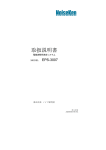

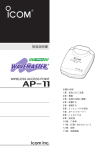

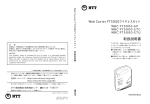


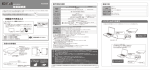


![取扱説明書[第3版] - 121ware.com](http://vs1.manualzilla.com/store/data/006554594_2-b93c9c35360e0dad3ed5444e9d2da44d-150x150.png)
![つなぎかたガイド[第1版]](http://vs1.manualzilla.com/store/data/006533000_2-e66e550978f8ed0d995d504ea3903967-150x150.png)
![取扱説明書[第1版] - 121ware.com](http://vs1.manualzilla.com/store/data/006548328_2-7b6505868b4e64a9598671ec6b074c58-150x150.png)